笔记本屏幕设置 电脑主屏副屏显示不同内容
更新时间:2024-04-12 13:51:22作者:jiang
在使用笔记本电脑时,我们常常会遇到需要将主屏和副屏显示不同内容的情况,这种设置可以提高工作效率,让我们同时进行多任务操作。通过简单的设置,我们可以在主屏上显示文档或网页,而在副屏上显示工具或娱乐内容,让工作与娱乐更加便捷。笔记本屏幕设置的灵活性不仅让我们能够根据需求自由调整显示内容,还能提升我们的工作体验。
具体方法:
1.准备两个显示屏幕右键桌面点击【显示设置】。
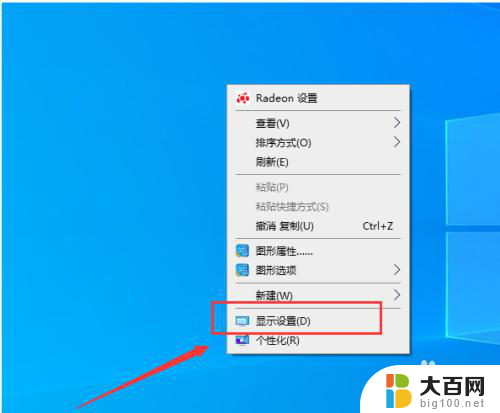
2.进入屏幕显示界面点击右下角的标识选项。
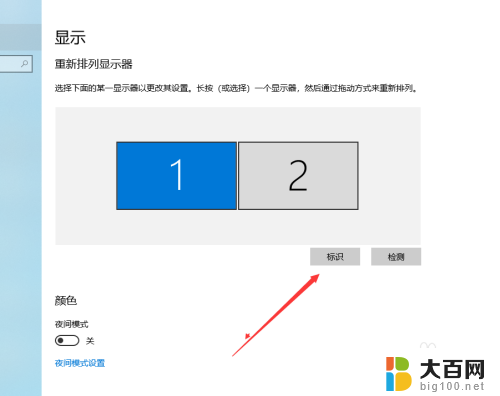
3.查看想要设置为【主屏幕】的左下角【标识序号】。
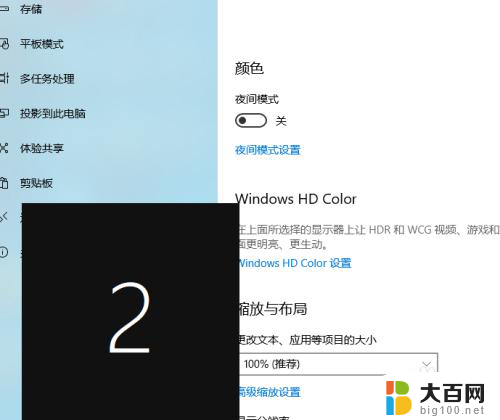
4.选择需要设置主屏幕的上方【标识序号】。
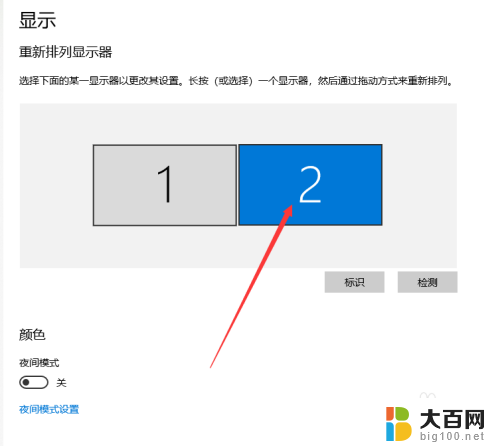
5.进入多显示器设置点击下方设置为【扩展这些显示器】。
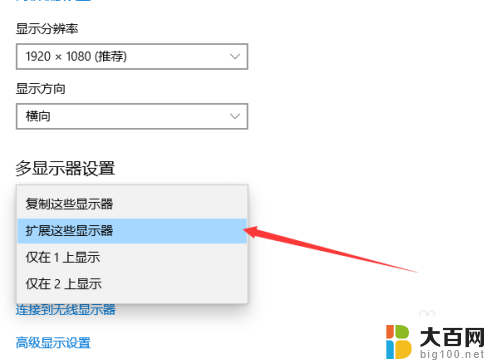
6.勾选下方的设为主显示器操作结束。
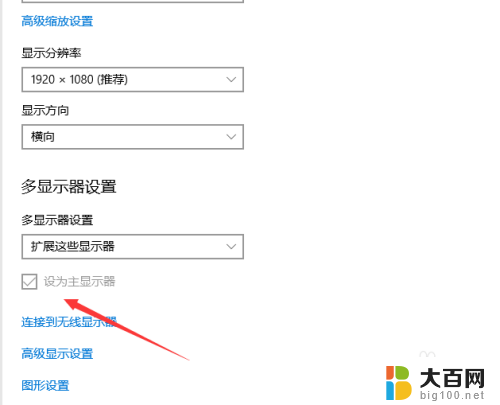
以上就是笔记本屏幕设置的全部内容,如果还有不清楚的用户,可以参考以上小编的步骤进行操作,希望对大家有所帮助。
笔记本屏幕设置 电脑主屏副屏显示不同内容相关教程
- 电脑双显示屏主屏和副屏怎么设置 双屏幕电脑如何选择主显示器和副显示器
- 笔记本屏幕点不了 笔记本显示屏黑屏怎么办
- 笔记本点不亮屏幕 笔记本显示屏黑屏怎么办
- 笔记本不息屏 电脑屏幕不息屏设置方法
- 笔记本电脑屏幕不显示画面 笔记本电脑开机屏幕闪烁不亮
- 笔记本电脑hdmi接口能连游戏机吗 PS4接笔记本如何显示屏幕内容
- 电脑显示屏图像变扁了 电脑屏幕内容变扁了怎么调整
- 笔记本电脑屏幕无法显示怎么办 笔记本电脑屏幕无法显示图像
- 电脑主屏和扩展屏怎么切换 电脑双屏显示主屏副屏操作步骤
- 笔记本电脑屏幕坏了如何外接显示器 笔记本屏幕坏了如何连接外接显示器
- 苹果进windows系统 Mac 双系统如何使用 Option 键切换
- win开机不显示桌面 电脑开机后黑屏无法显示桌面解决方法
- windows nginx自动启动 Windows环境下Nginx开机自启动实现方法
- winds自动更新关闭 笔记本电脑关闭自动更新方法
- 怎样把windows更新关闭 笔记本电脑如何关闭自动更新
- windows怎么把软件删干净 如何在笔记本上彻底删除软件
电脑教程推荐